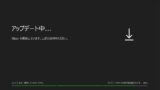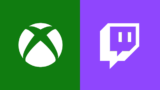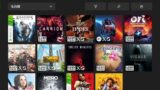Xbox Series X|S で通知のポップアップの表示位置を変更する方法

最近のゲーム機ではゲームプレイ中の画面に「フレンドがオンラインになった」とか「ソフトのダウンロードが完了した」とか「スクリーンショットの撮影に成功した」などの様々な通知がポップアップで表示されます。
Xbox Series (X/S) もデフォルトの設定で通知が画面に表示されるようになっています。通知は便利な機能ですが、Xbox Series 本体のデフォルトの通知の表示位置は画面下中央という場合によっては都合の悪い位置になっています。
Xbox Series (X/S) で通知のポップアップの表示位置は設定から変更が可能です。なので今回は通知の表示される場所が気に入らない人向けにXbox Series (X/S) で通知のポップアップの表示位置を変更する方法を解説します。
当ブログはAI学習禁止(無断使用禁止)です。
Xbox Series (X/S)で通知の表示位置を変更する方法
Xbox Series (X/S)のデフォルトの通知の位置
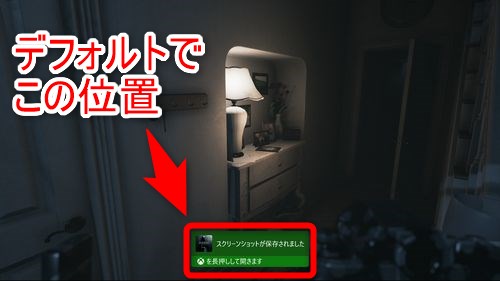
Xbox Series (X/S)のデフォルト(初期設定)で通知の表示される位置は画面下中央です。

この表示位置はゲームによっては字幕やメッセージと重なってしまいゲームプレイに支障がでる恐れがあります。なので通知の位置はデフォルトの位置から変更することをおすすめします。
Xbox Series (X/S)の通知の表示位置を変更する
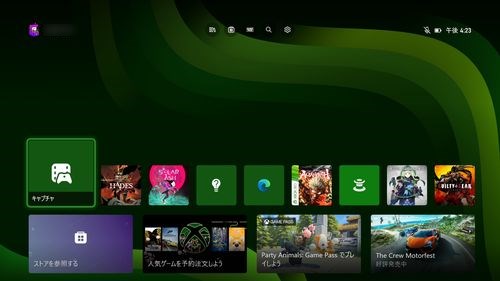
Xbox Series (X/S)の通知の表示位置を変更するには、まずXboxのホーム画面を表示します。
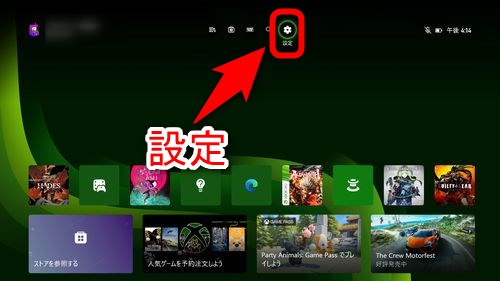
画面上部の項目の中から「設定」を選択します。
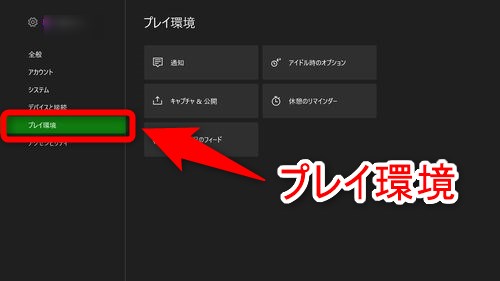
左メニューから「プレイ環境」を選択します。
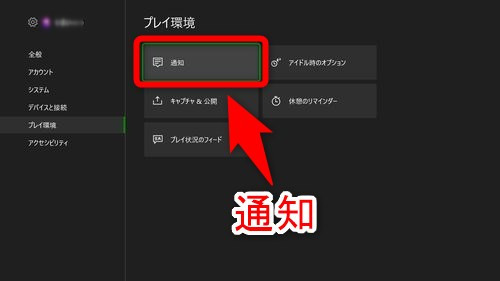
右に表示される項目の中から「通知」を選択します。
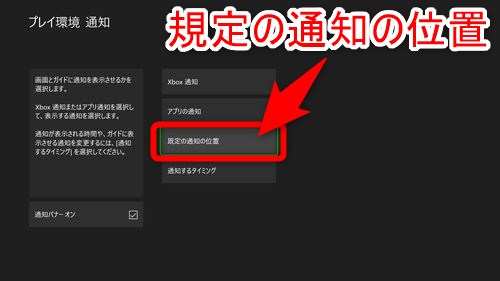
「規定の通知の位置」を選択します。
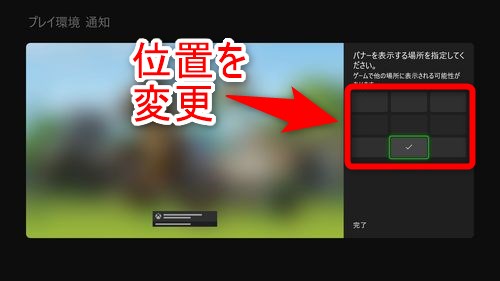
通知の位置を変更します。表示位置のサンプルが画面左に表示されているので参考にして表示位置を決めます。おすすめの通知の表示位置はゲーム中にステータスなどの情報と重なりにくい画面右上です。
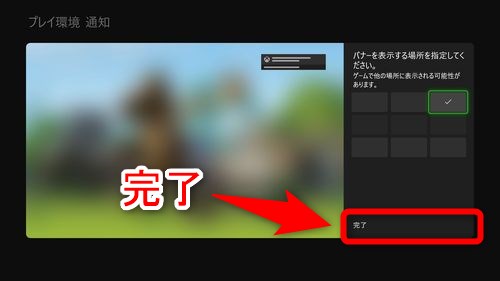
通知の表示位置を決めたら「完了」ボタンを押します。以上の手順でXbox Series の通知のポップアップ表示位置を変更できます。
Xbox Series (X/S) で通知を見やすい位置に変えよう
以上が、Xbox Series (X/S) で通知のポップアップの表示位置を変更する方法です。今使用しているXbox Series 本体の通知の表示位置が不便だと感じている人は早速設定を変更してみましょう。より快適にゲームを遊べます。
Xbox Series の通知の表示位置は何度でも変更が可能です。実際にゲームを遊んでみて、通知の位置をどこにするのが自分のプレイ環境に適切なのか試してみましょう。遊ぶゲームによって通知の位置を変えてみるのもありです。
通知の表示位置をいずれの場所にしても何だかしっくりこないという人は通知の表示自体をやめてしまう方法もあります。何を通知するかしないか設定から選ぶことも出来ます。通知が気に入らない人は細く設定してみましょう。